반응형
728x170
먼저 5만 원권 사진을 찍습니다.

iMessage로 들어갑니다.
아까 찍어놓은 5만 원을 첨부합니다.
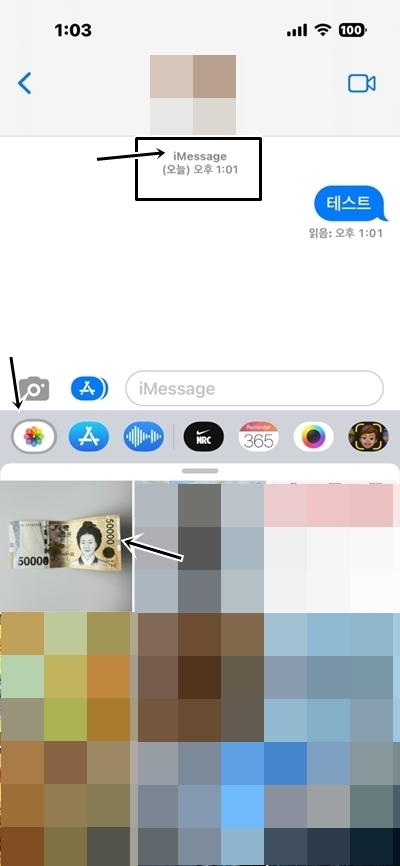
그러고 나서 전송 버튼을 길게 눌러줍니다.
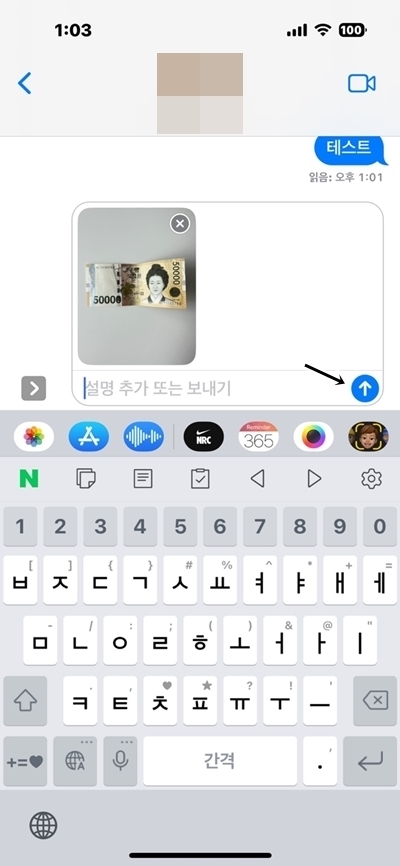
오른쪽 상단에 있는 '화면'을 눌러줍니다.
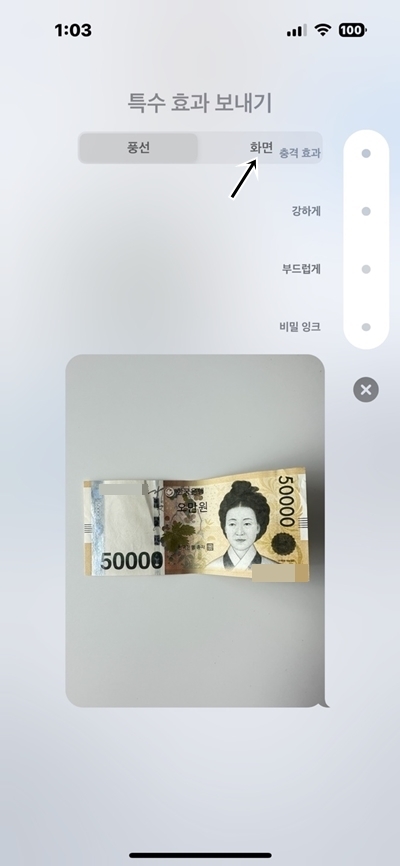
그럼 '메아리와 함께 보냄'이 나올 것입니다.
전송을 누르시면 됩니다.
(헤딩 기능은 아이폰 사용자끼리만 가능합니다.)
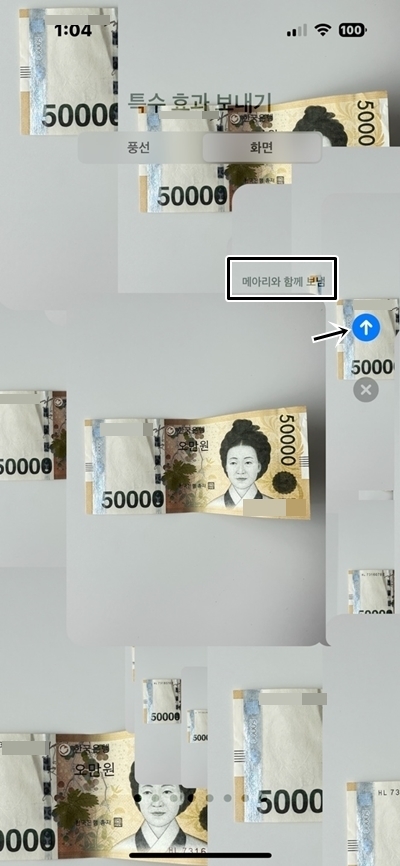
동영상으로 볼게요.
다들 부자 되세요.
꼭이요.
끝.
반응형
그리드형(광고전용)
'IT 애플·삼성 > 애플' 카테고리의 다른 글
| 'D-8일' 애플 페이, 2023년 3월 21일부터 한국 서비스 개시 (0) | 2023.03.13 |
|---|---|
| 아이폰 전원이 갑자기 꺼져서 안 켜질 때 조치사항 (0) | 2023.03.03 |
| 아이폰에서 pdf를 jpg로 변환하는 방법(단축어) (0) | 2023.02.21 |
| 아이폰 사파리 꿀팁 6편 - 아이폰 사파리에서 화면 스크롤 캡처(전체 화면) (0) | 2023.02.21 |
| 아이폰 사파리 꿀팁 5편 - 아이폰 사파리에서 화면 맨 아래로 한 번에 내리는 방법(스크롤 하단) (0) | 2023.02.04 |




댓글